Azure DevOps について
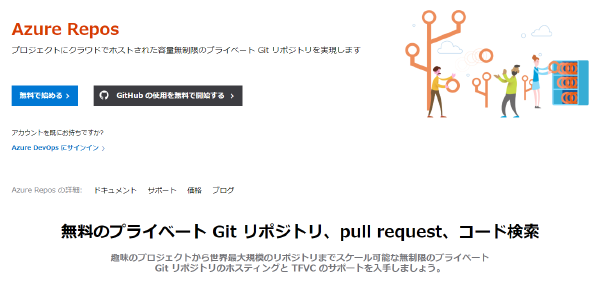
GitHub は Microsoft によって買収されましたが、Azure ブランドの DevOps サービスでも Git リポジトリを扱う Repos という機能が提供されています。 GitHub は 2019 年から無制限に Private リポジトリを作成できるようになりましたが、Azure DevOps の方も無制限に Private リポジトリを作成することができ、5 ユーザーまでのコラボレーションが無料です(GitHub は 3 ユーザーまで)。 DevOps の Repos でも、GitHub のようにプルリクエストを使ったレビューを行えます。
さらに、DevOps には Pipelines という、継続的インテグレーション/継続的デリバリー (CI/CD) の機能も含まれており、こちらも毎月 1,800 分の実行まで無料で使用できます。 GitHub Actions なども同じような機能を提供する予定であり、これから Azure DevOps とどのような関係で進化していくのかわかりませんが、現状では Azure DevOps は魅力的な選択肢と言えそうです。
Azure DevOps の Git リポジトリ (Repos) を使用する
DevOps で Git リポジトリを作成する場合、まずは DevOps のプロジェクトを作成し、その中に Git リポジトリを作成していくという構成になります。 1 つの DevOps プロジェクトには、いくつでも Git リポジトリを作成できます。
DevOps プロジェクトと Git リポジトリの作成
Azure Repos の 無料で始める ボタンを押して、DevOps プロジェクトを作成します。
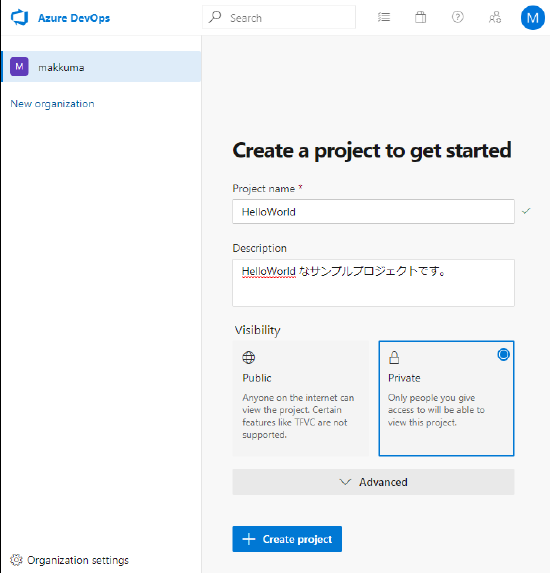
Azure DevOps のプロジェクト作成画面に飛ぶので、プロジェクト名を入力して Create project を押せば完成です。
ここでは、HelloWorld という名前のプロジェクトを作成しています。
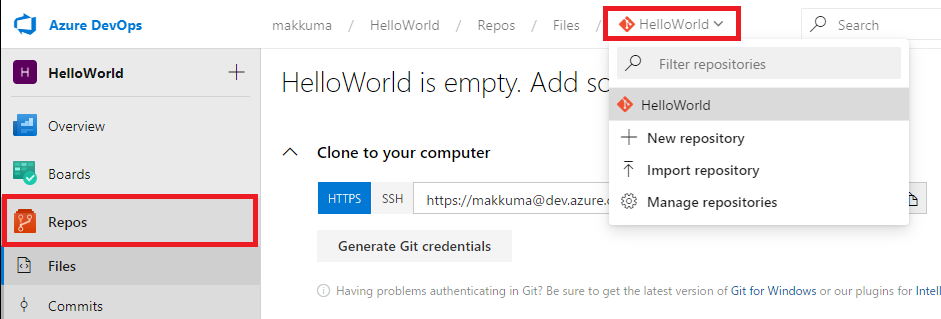
作成したプロジェクトのダッシュボードが開いたら、左側のタブから Repos という項目を選択すると、プロジェクト内の Git リポジトリの一覧を確認することができます。
デフォルトでは、DevOps プロジェクトの名前と同じ名前の Git リポジトリ(ここでは HelloWorld)が 1 つだけ作成された状態になっています。
上部のヘッダーのプルダウンメニュー(リポジトリアイコンが付いた部分)を開くと、New repository という項目があり、ここからいくつでも Git リポジトリを追加できます。
git clone できるようにする
ローカルの PC から、この Git リポジトリをクローンできるようにするには、アクセス用の Git credentials(要するにユーザー名とパスワード)を設定しておく必要があります。
左側のメニューから Repos / Files を選択し、Generate Git credentials ボタンを押すことでユーザー名とパスワードを登録するフォームが開きます。 アクセストークンを生成してそちらを使う方法もありますが、ここでは単純にユーザー名+パスワードのペアでアクセスすることにします。
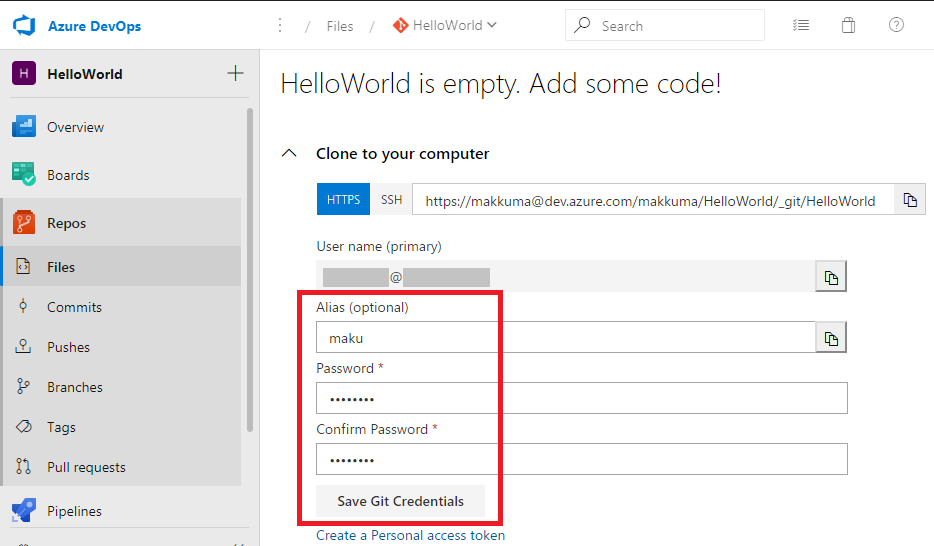
Alias の欄にユーザー名、Password の欄にパスワードをそれぞれ入力し、Save Git Credentials ボタンを押せば設定完了です。
あとは、表示されている URL を使って、git clone コマンドを実行すれば、リポジトリをクローンすることができます。
この際、URL の @ の前の部分だけ、設定したユーザー名 (Alias) に置き換えて実行してください。
$ git clone https://<ユーザー名>@dev.azure.com/makkuma/HelloWorld/_git/HelloWorld
Cloning into 'HelloWorld'...
Password for 'https://<ユーザー名>@dev.azure.com': ********
remote: Azure Repos
remote: Found 4 objects to send. (43 ms)
Unpacking objects: 100% (4/4), done.
Checking connectivity... done.これで、ローカル PC 上に HelloWorld ディレクトリが生成されます。
ちなみに、このユーザー名とパスワードは、DevOps プロジェクト内のすべての Git リポジトリに共通の設定となります(新しく Git リポジトリを作成するごとに登録する必要はありません)。
関連記事
- Azure: Cosmos DB の SQL API をプロキシ経由で使用する
- Azure Speech Service を使って音声をテキストに変換する (STT)
- チャットボット: 独自のミドルウェアを作成してログを記録する
- チャットボット: 独自のミドルウェアを作成して禁止ワードを拒否するようにする
- チャットボット: Bot Builder SDK の Dialog で会話の流れをデザインする (2) スタック管理
- チャットボット: Bot Builder SDK で画像やリストなどのリッチなメッセージを送る (MessageFactory)
- チャットボット: Bot Builder SDK の Dialog で会話の流れをデザインする (1) ダイアログの基本